Тестирование программного обеспечения | Python использует Excel для создания отчетов, не будьте слишком удобными
Предисловие
Сегодня мы представляем Python для работы с Excel для создания отчетов. Нам понадобится библиотека openpyxl. Основные функции, которые мы используем, следующие:
- Вставка и запрос данных
- Статистика секретных данных
- визуализация данных
- Изменение цвета шрифта
Основные операции
Исходные данные таблицы такие, как показано ниже:
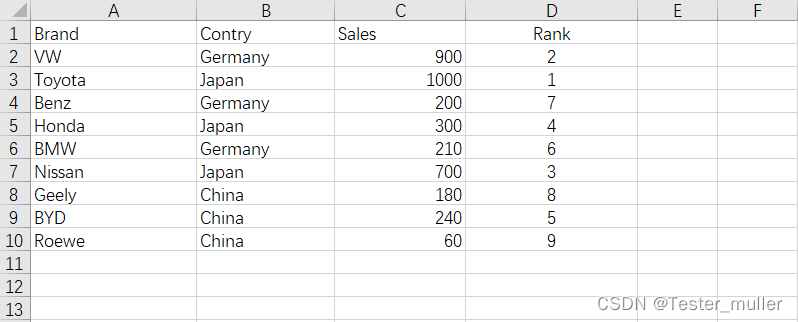
Давайте сначала познакомимся с библиотекой openpyxl, чтобы облегчить ее дальнейшее более расширенное использование.
- Среда установки Нам нужно установить библиотеку openpyxl. Установка очень проста. Вы также можете установить ее в pycharm. Я не буду здесь вдаваться в подробности. openpyxl
- Импортировать набор данных Excel, код следующий# Модуль импорта from openpyxl import Workbook, load_workbook # Импортировать набор данных Excel wb = load_workbook(r"sales.xlsx") # Получить рабочий лист sheet = wb.active # Имя рабочего листа называется print(sheet) ----------- # выход <Worksheet "auto_sales">
- Распечатать значения с рабочего листа Мы печатаем значение, передавая позицию ячейки следующим образом: print(sheet["A1"].value) print(sheet["A2"].value) print(sheet["B3"].value) ---------------- # выход Brand Vw Japansheet["C10"] =75 # держать wb.save(r"sales.xlsx") после держать,Давайте посмотрим, было ли успешно изменено значение ячейки.,Как показано ниже:
- Изменить значение ячейки
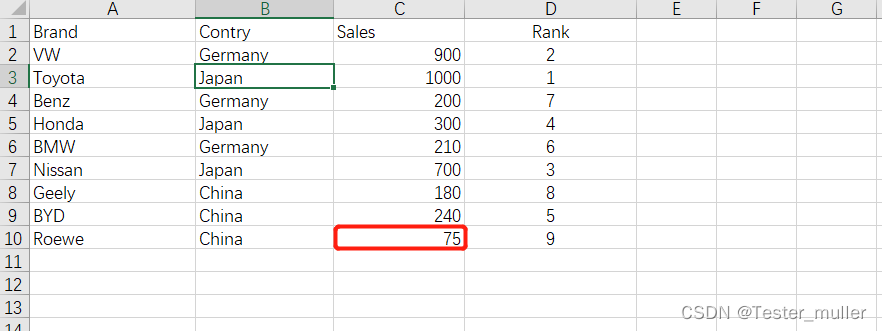
Мы видим, что значение ячейки успешно изменено.
- Добавить рабочий лист Мы можем добавить лист в существующий файл Excel следующим образом: # Добавить новый лист wb.create_sheet("new_energy_cars_sales") # Возвращает список с именами листов print(wb.sheetnames) # выход ['auto_sales', 'new_energy_cars_sales']Примечание. Мы не сохраняли его здесь, поэтому новый лист в файле не появится.
- Вставить данные Мы создаем новый файл Excel с помощью кода и записываем в него некоторые данные.
from openpyxl import Workbook, load_workbook
new_wb = Workbook()
ws = new_wb.active
# Переименуйте имя листа
ws.title = "contry"
# Вставить данные на новый лист
ws.append(["PRC","is","a","great","contry"])
new_wb.save("contry.xlsx")Давайте посмотрим на конечный результат, как показано на рисунке ниже:
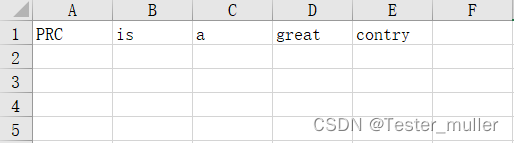
Давайте попробуем вставить еще несколько фрагментов данных. Код выглядит следующим образом:
# Вставьте больше данных
ws.append(["USA","Is","a","dirty", "contry"])
ws.append(["UK","is","a","deep", "contry"])
ws.append(["End"])
# держать
new_wb.save("contry.xlsx")Результат следующий:
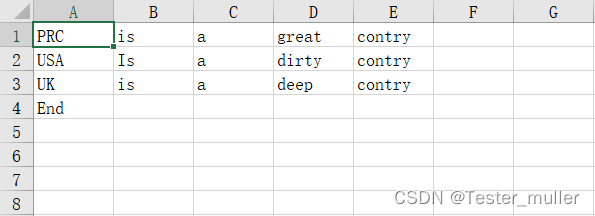
- Вставка и удаление строк Чтобы вставить определенную строку, вызывается метод Insert_rows(). Подробности следующие: #. Как и в предыдущих шагах, импортируйте книгу и данные. ws.insert_rows(1) Результат new_wb.save("contry.xlsx") показан ниже.
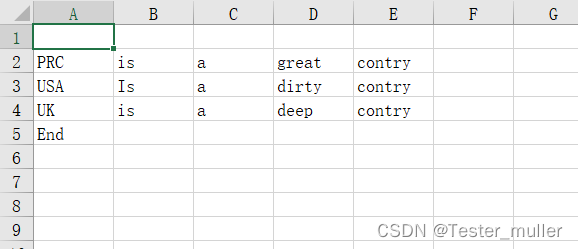
Точно так же, если вы хотите удалить определенную строку данных, вызывается метод delete_rows(). Конкретный код выглядит следующим образом:
ws.delete_rows(1)
# держать
new_wb.save("contry.xlsx")Посмотрев на результаты, вы увидите, что вставленная строка удалена.
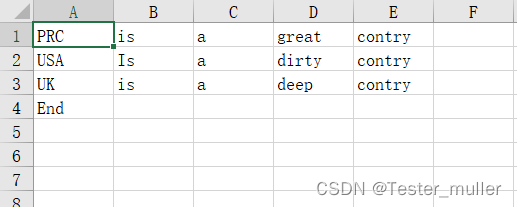
- Вставка и удаление столбцов Операция вставки и удаления столбцов аналогична операции вставки и удаления строк. Для вставки столбцов используется метод Insert_cols(), как показано ниже#. Вставить новый столбец ws.insert_cols(6) Метод удаления столбцов — delete_cols().
ws.delete_cols(6)Анализ и визуализация данных
openpyxl — очень мощная сторонняя библиотека. Сочетая Python и Excel, python+openpyxl может выполнять те же операции. Теперь мы будем использовать немного более сложные функции для анализа и визуализации данных.
1. Подготовка данных
Поскольку у меня нет под рукой реальных данных, я могу сейчас сгенерировать только пакет данных. Это не строго, поэтому, пожалуйста, простите меня.
Данные следующие:
brand_data = {
"Фольксваген":{"Класс А":1200000, «Класс Б»:500000, «С-уровень»: 400000, «Уровень D»: 30000, "SUV":480000},
"Тойота":{"А-Класс":900000, «Класс Б»: 450000, «С-уровень»: 240000, «Д-Класс»: 2160, "SUV":300000},
"Хонда": {"Класс А": 600000, «Класс Б»:240000, «С-уровень»: 160, «Уровень D»: 0, "SUV":240000},
"BYD":{"Класс А":1080000, «Класс Б»:280000, «С-уровень»: 0, «Уровень D»: 0, "SUV":300000},
"Бенц":{"А-Класс":0, «Класс Б»:180000, «С-уровень»: 216000, «Уровень D»:60000, "SUV": 120000 }
}Для записи данных в Excel код выглядит следующим образом:
# Создать новую книгу
sales_wb = Workbook()
ws = sales_wb.active
# Переименуйте имя листа
ws.title = "Sales"
# Создайте имена столбцов
column_names = ["Brand Name"] + список(brand_data["Volkswagen"].keys())
ws.append(column_names)
# Поместите ряд значений на рабочий лист
for product in brand_data:
sales = list(brand_data[product].values())
ws.append([product] + sales)
sales_wb.save("brand_data.xlsx")Таблица выглядит так, как показано на рисунке:
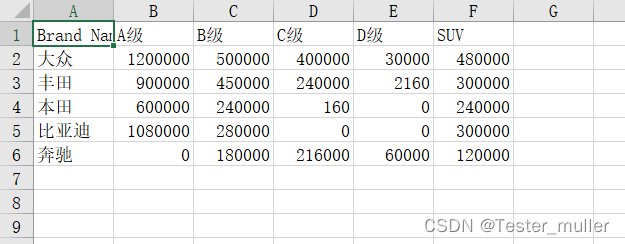
- Реализация расчета среднего значения
Укажем определенный столбец. Например, мы хотим посчитать средние продажи автомобилей B-класса каждой марки следующим образом: ws['C7'] = '=AVERAGE(C2:C6)'
sales_wb.save("brand_data.xlsx")Результат такой, как показано ниже:
实现 我们现существовать Подсчитайте общий объем продаж каждого бренда,Как достичь,код следующий
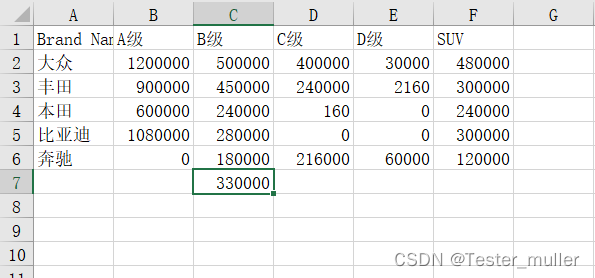 Вставьте сюда описание изображения
Вставьте сюда описание изображения
min_row = ws.min_row
max_row = ws.max_row
min_col = ws.min_column
max_col = ws.max_column
for row in range(min_row+1,max_row+1):
key=ws.cell(row=row,column=max_col+1).coordinate
#Начальный адрес ячейки суммирования
start = ws.cell(row=row,column=min_col+1).coordinate
#Адрес конечной ячейки суммирования
end = ws.cell(row=row,column=max_col-1).coordinate
ws[key]=f'=SUM({start}:{end})'
sales_wb.save('brand_data.xlsx')Результат такой, как показано ниже:
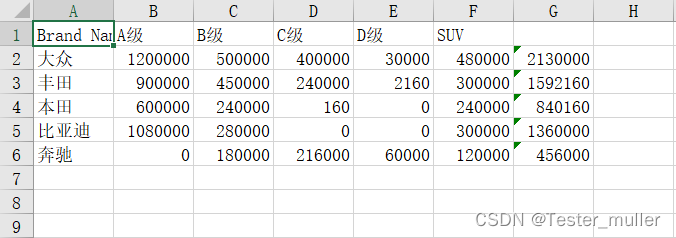
Нарисуйте гистограмму
Построим гистограмму, чтобы увидеть данные о продажах автомобилей разных марок и уровней. Абсцисса соответствует марке, а ордината соответствует продажам. Кроме того, мы будем использовать разные цвета для обозначения разных уровней. следующее:
from openpyxl.chart import BarChart, Reference
# Создайте новый экземпляр гистограммы
barchart = BarChart()
# Определите объем данных
data = Reference(ws, min_col=ws.min_column+1, max_col=ws.max_column, min_row=ws.min_row, max_row=ws.max_row)
categories = Reference(ws, min_col=ws.min_column, max_col=ws.min_column, min_row=ws.min_row+1, max_row=ws.max_row)
# Добавьте данные и категории
barchart.add_data(data, titles_from_data=True)
barchart.set_categories(categories)
# Где разместить построенные данные
ws.add_chart(barchart, "A10")
# Добавить заголовок
barchart.title = «Данные о продажах продукции по уровням для каждого бренда»
# Тип диаграммы
barchart.style = sales_wb.save("brand_data.xlsx")Результат показан на рисунке:

Подвести итог
Эта статья представляет собой лишь частичную демонстрацию мощных функций openpyxl. Если вы хотите изучить другие методы, оставьте сообщение в области комментариев!

Неразрушающее увеличение изображений одним щелчком мыши, чтобы сделать их более четкими артефактами искусственного интеллекта, включая руководства по установке и использованию.

Копикодер: этот инструмент отлично работает с Cursor, Bolt и V0! Предоставьте более качественные подсказки для разработки интерфейса (создание навигационного веб-сайта с использованием искусственного интеллекта).

Новый бесплатный RooCline превосходит Cline v3.1? ! Быстрее, умнее и лучше вилка Cline! (Независимое программирование AI, порог 0)

Разработав более 10 проектов с помощью Cursor, я собрал 10 примеров и 60 подсказок.

Я потратил 72 часа на изучение курсорных агентов, и вот неоспоримые факты, которыми я должен поделиться!
Идеальная интеграция Cursor и DeepSeek API

DeepSeek V3 снижает затраты на обучение больших моделей

Артефакт, увеличивающий количество очков: на основе улучшения характеристик препятствия малым целям Yolov8 (SEAM, MultiSEAM).

DeepSeek V3 раскручивался уже три дня. Сегодня я попробовал самопровозглашенную модель «ChatGPT».

Open Devin — инженер-программист искусственного интеллекта с открытым исходным кодом, который меньше программирует и больше создает.

Эксклюзивное оригинальное улучшение YOLOv8: собственная разработка SPPF | SPPF сочетается с воспринимаемой большой сверткой ядра UniRepLK, а свертка с большим ядром + без расширения улучшает восприимчивое поле

Популярное и подробное объяснение DeepSeek-V3: от его появления до преимуществ и сравнения с GPT-4o.

9 основных словесных инструкций по доработке академических работ с помощью ChatGPT, эффективных и практичных, которые стоит собрать

Вызовите deepseek в vscode для реализации программирования с помощью искусственного интеллекта.

Познакомьтесь с принципами сверточных нейронных сетей (CNN) в одной статье (суперподробно)

50,3 тыс. звезд! Immich: автономное решение для резервного копирования фотографий и видео, которое экономит деньги и избавляет от беспокойства.

Cloud Native|Практика: установка Dashbaord для K8s, графика неплохая

Краткий обзор статьи — использование синтетических данных при обучении больших моделей и оптимизации производительности

MiniPerplx: новая поисковая система искусственного интеллекта с открытым исходным кодом, спонсируемая xAI и Vercel.

Конструкция сервиса Synology Drive сочетает проникновение в интрасеть и синхронизацию папок заметок Obsidian в облаке.

Центр конфигурации————Накос

Начинаем с нуля при разработке в облаке Copilot: начать разработку с минимальным использованием кода стало проще

[Серия Docker] Docker создает мультиплатформенные образы: практика архитектуры Arm64

Обновление новых возможностей coze | Я использовал coze для создания апплета помощника по исправлению домашних заданий по математике

Советы по развертыванию Nginx: практическое создание статических веб-сайтов на облачных серверах

Feiniu fnos использует Docker для развертывания личного блокнота Notepad

Сверточная нейронная сеть VGG реализует классификацию изображений Cifar10 — практический опыт Pytorch

Начало работы с EdgeonePages — новым недорогим решением для хостинга веб-сайтов

[Зона легкого облачного игрового сервера] Управление игровыми архивами


